?
「怕错过熊猫的精彩分享?那就赶快关注下熊猫吧!」
?
前言
该容器由网友nolanxf提供 。也是著名的linuxserver团队编译的容器,它们团队编译了蛮多实用方便的容器,大家可以去docker hub搜索 。今天介绍的是一款WPS Office容器 。可实现网页版wps的部署,并带有谷歌浏览器功能 。整体来看还是蛮实用的 , 接下来便是部署步骤了 。部署
该容器的部署并不难 , 本次用到的为群晖 , 所以我们需要先打开群晖的SSH端口,并用SSH工具链接到群晖,输入sudo -i获取管理员权限后输入docker pull linuxserver/wps-office拉取容器 。容器不?。∈奔淇赡芑嵊械愠?。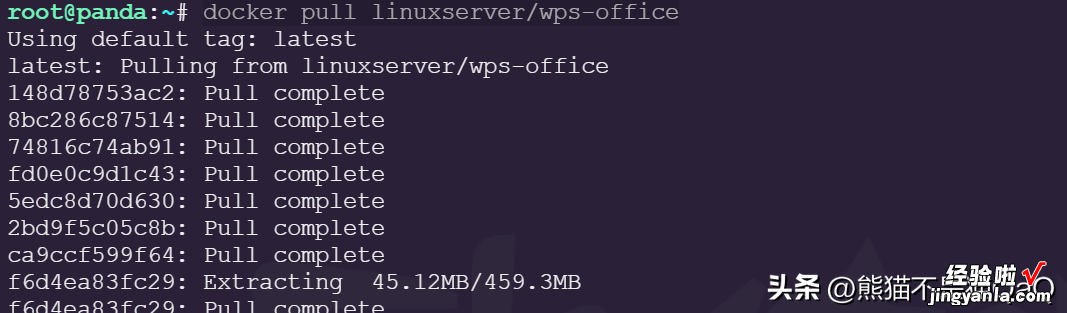
容器拉取
为了方便大家操作,这里我就回到群晖的docker UI中操作 。我们在docker文件夹中新建一个wps文件夹 。随后在容器设置中将该文件夹的映射路径设置为/config 。
路径设置
随后端口方面,官方暴露端口为3000与3001,分别为http与https协议,这里我们只需要映射3000端口就可以了,如果需要用到https协议,可以用npm或者群晖自带的反代服务器进行设置 。
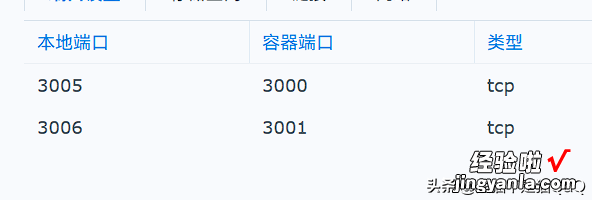
端口设置
最后启动容器就可以了 。
体验
浏览器输入http://nasip 端口号就可以访问主界面了,默认为英文界面 。
主界面
【一次不理想的协作容器体验,NAS部署WPS Office的那些坑我帮你踩了】可以看到,该容器实际就是通过vnc的形式运行wps以及谷歌浏览器 。最下方会有各种项目的图标 。
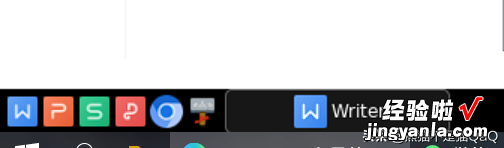
不同功能
实际测试发现该容器缺陷还是很多,例如并没有自带输入法 , 界面英文(没找到在哪里更改)以及谷歌更改中文后并不生效 。
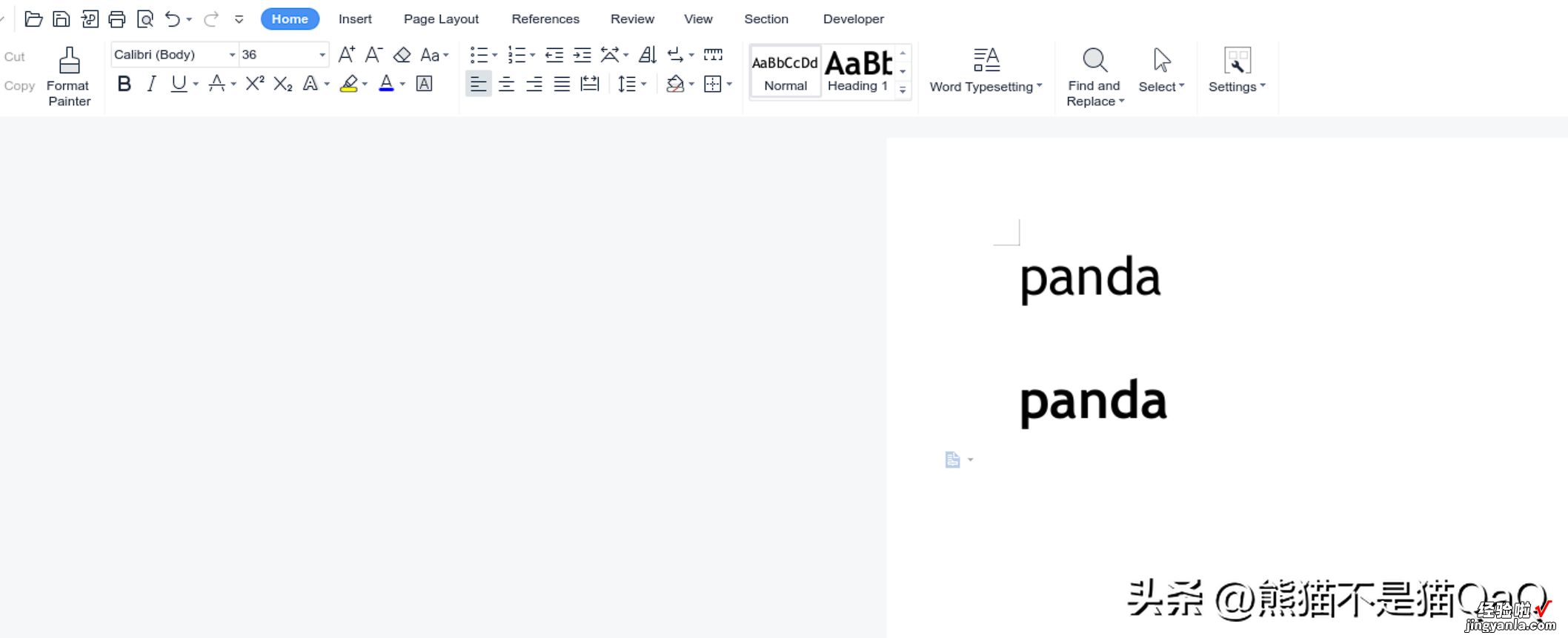
编辑界面
而谷歌浏览器那边也没法访问内网,且很容易就闪退了 , 不知道是性能原因还是说其他原因 。且该容器的占用高达接近2G 。
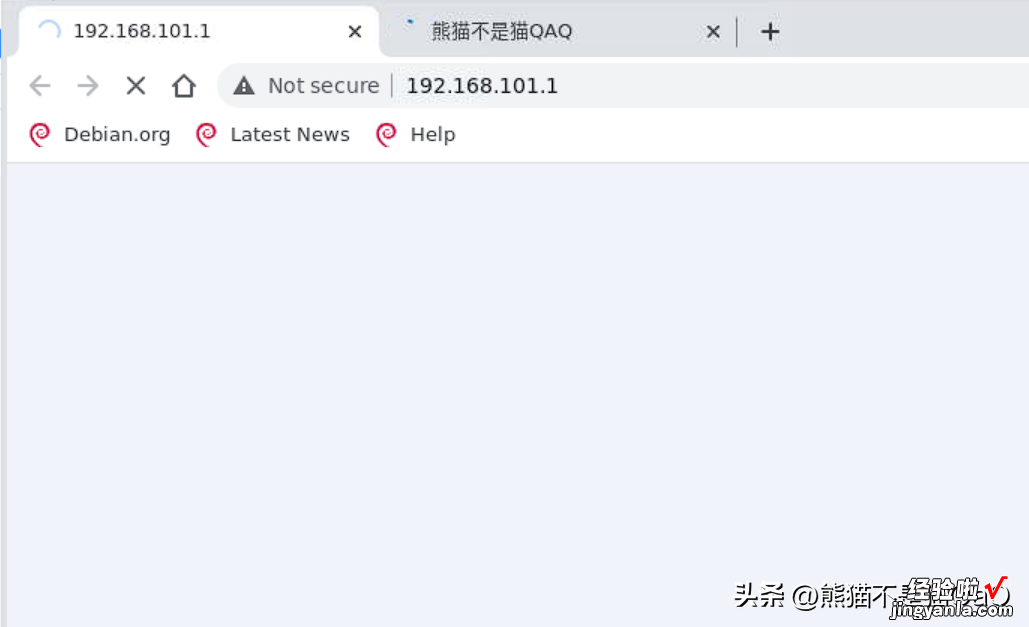
谷歌浏览器
写在最后
总的来说试一次不太好的体验,但如过你只是用来浏览一些文件还是可以用的 。不推荐的容器,当然网友如果有更好的在线协作office容器,可以推荐一下 。
以上便是本期的全部内容了,如果你觉得还算有趣或者对你有所帮助,不妨点赞收藏,最后也希望能得到你的关注,咱们下期见!

